Cansado dos tradicionais papéis de parede estáticos no seu computador Windows? Apesar de o sistema operacional oferecer diversas opções de personalização de exibição, apenas um leque limitado de formatos de arquivos de imagem pode ser utilizado como plano de fundo. Em qualquer versão do Windows, é possível definir imagens como papel de parede, desde que os formatos sejam compatíveis. Contudo, GIFs (Graphics Interchange Format) apresentam um desafio, já que armazenam tanto imagens estáticas quanto animadas. As configurações padrão do Windows não permitem que GIFs sejam usados como papel de parede; ao tentar, apenas um frame estático do GIF é exibido. Felizmente, alguns aplicativos e programas solucionam essa limitação, permitindo a utilização de GIFs como plano de fundo no Windows 10. Este guia explorará algumas dessas soluções.
Transformando GIFs em Papel de Parede no Windows 10
Abaixo, apresentamos uma seleção de aplicativos que possibilitam a configuração de GIFs como plano de fundo no Windows 10. Todos os programas listados são fáceis de usar e implementar. Explore as opções e escolha o software que melhor se adapta às suas necessidades.
Método 1: BioniX GIF Wallpaper
O BioniX GIF Wallpaper é um aplicativo projetado para transformar GIFs em fundos de tela, além de facilitar o compartilhamento com amigos e colegas. Compatível com diversas versões do Windows, incluindo Windows 10, 11, 7, 8, Vista e XP, este software é totalmente gratuito, permitindo que você desfrute de todos os seus recursos sem custos adicionais.
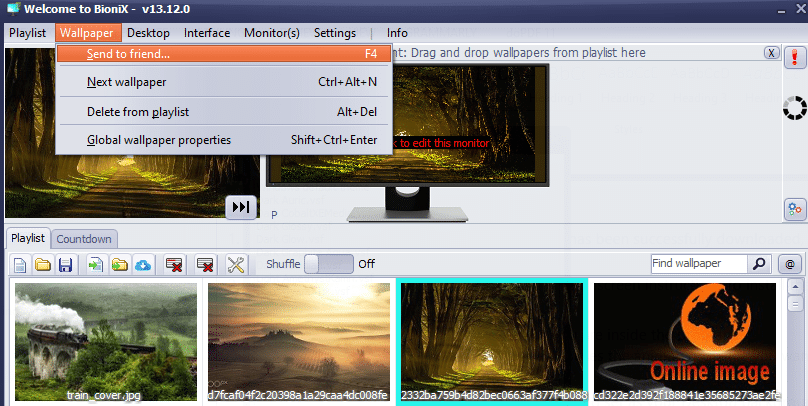
Confira alguns dos recursos oferecidos por este aplicativo:
1. Ajuste de Tamanho: Alguns GIFs podem ser pequenos demais, não preenchendo a tela quando definidos como plano de fundo. O BioniX permite redimensionar o GIF, ajustando-o à sua tela. Existe também uma opção de zoom automático que sugere as melhores configurações.
2. Preenchimento e Ajuste Manual: As funcionalidades de preenchimento eliminam espaços vazios na área de trabalho, e é possível ajustar manualmente a largura e altura do papel de parede.
3. Controle de Velocidade: O parâmetro de velocidade de reprodução do BioniX permite acelerar ou desacelerar GIFs animados.
4. Cor de Fundo Inteligente: Se o GIF não couber na tela, mesmo após redimensionamento, o aplicativo pode definir automaticamente uma cor de fundo que combine com o GIF.
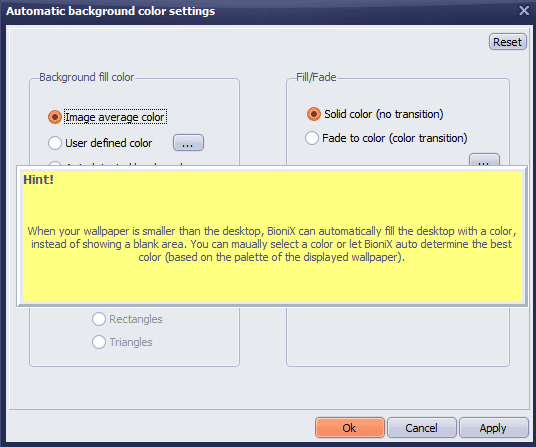
5. Criação de Colagens: Combine várias fotos em uma colagem e utilize a imagem resultante como papel de parede. Ajuste o espaçamento entre as fotos, cores da borda e outros detalhes.
6. Relógio e Efeitos Climáticos: Adicione um relógio ao seu papel de parede, incluindo efeitos como gotas de chuva.
7. Suporte a Múltiplos Monitores: O BioniX oferece suporte para dois ou mais monitores, permitindo personalizar os papéis de parede individualmente.
8. Ocultar Ícones: O BioniX possibilita ocultar os ícones da área de trabalho.
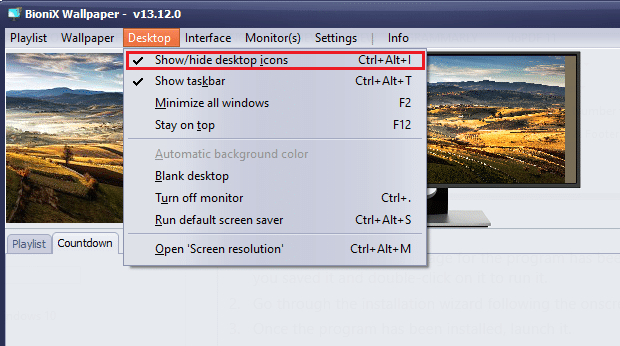
9. Papéis de Parede Dinâmicos: Defina papéis de parede que mudam com o tempo, como um nascer do sol às 6h e um pôr do sol às 18h, após a configuração apropriada.
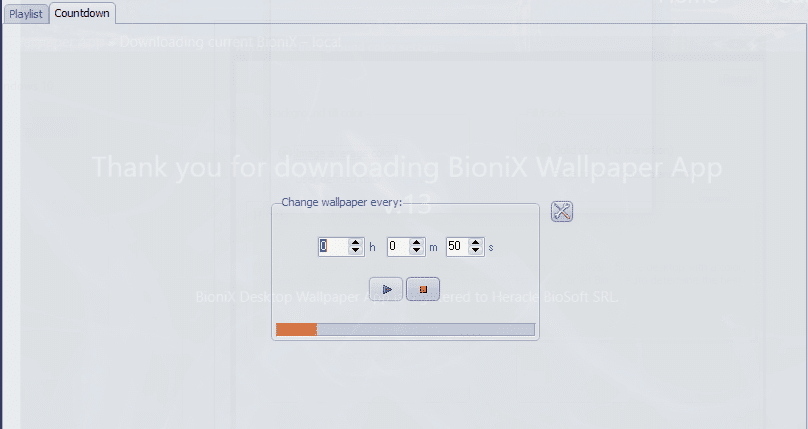
10. Priorização da CPU: Configure o BioniX para não alterar o plano de fundo quando a CPU estiver em uso intenso.
Para instalar e usar o BioniX Desktop Wallpaper, siga estas etapas:
1. Acesse a página oficial do BioniX Desktop Wallpaper e clique em “Download”.
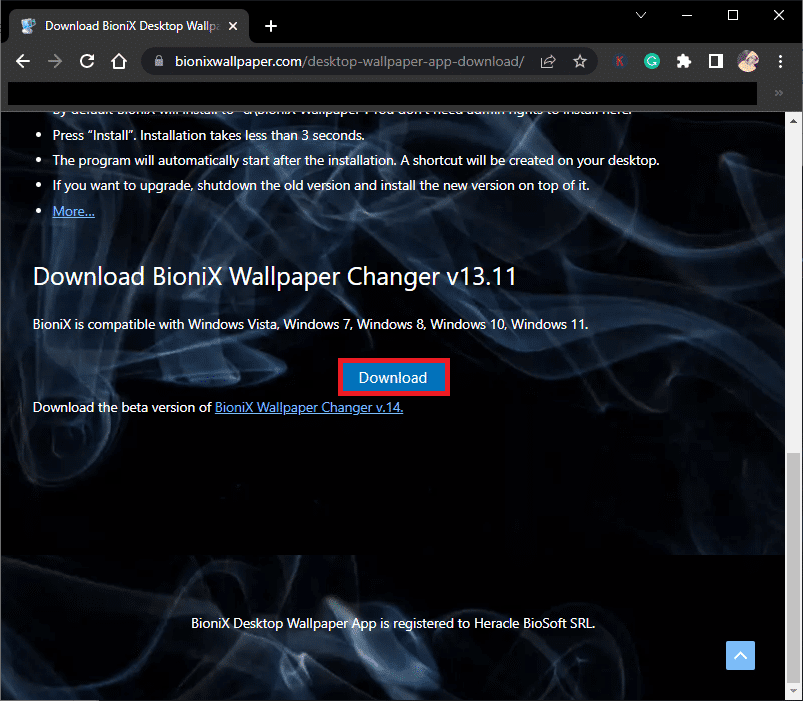
2. Aguarde o download do instalador.
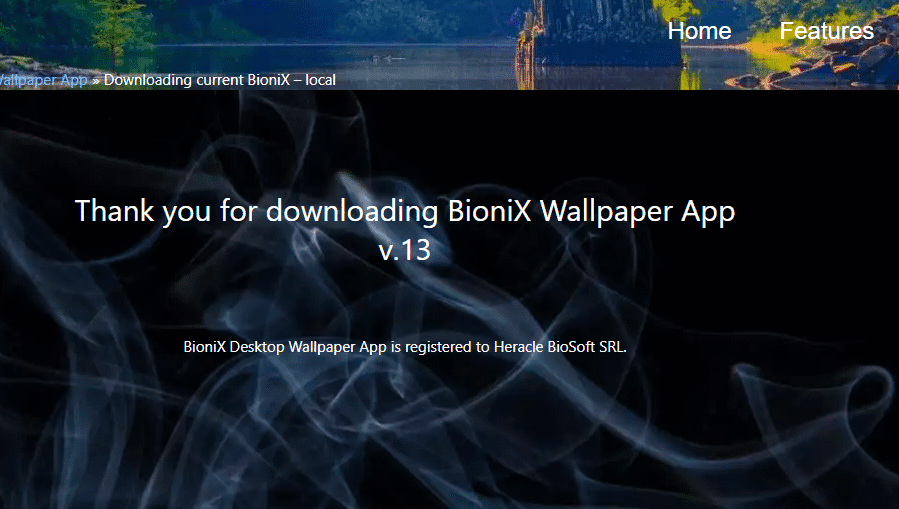
3. Vá para a pasta “Downloads” e execute o instalador.
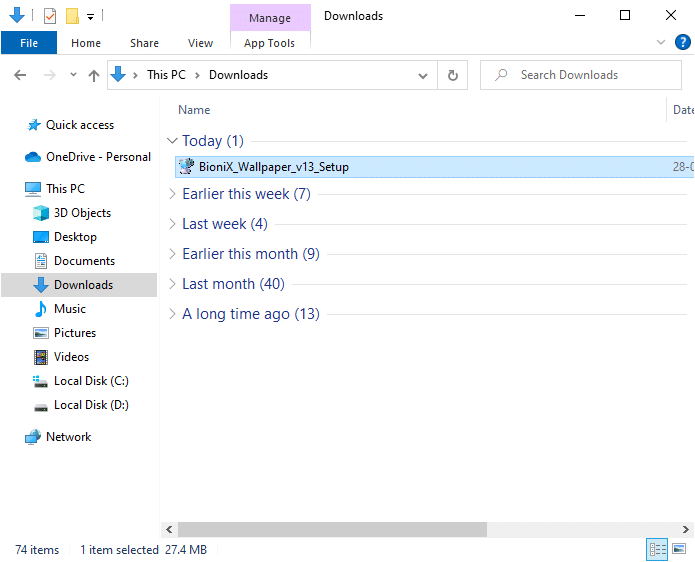
4. Clique em “Instalar”.
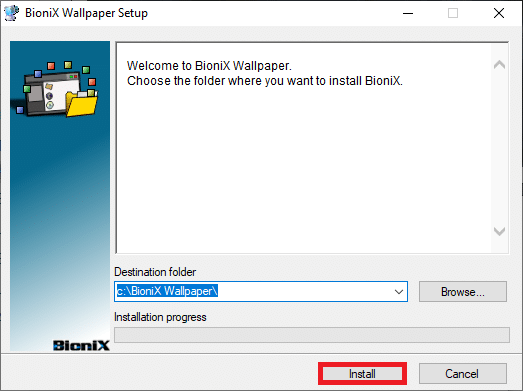
5. Selecione seu idioma e clique em “OK”.
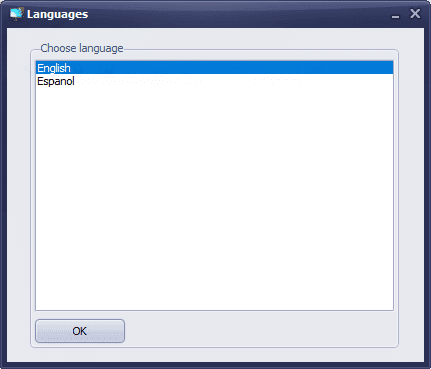
6. Siga as instruções e clique em “OK”.
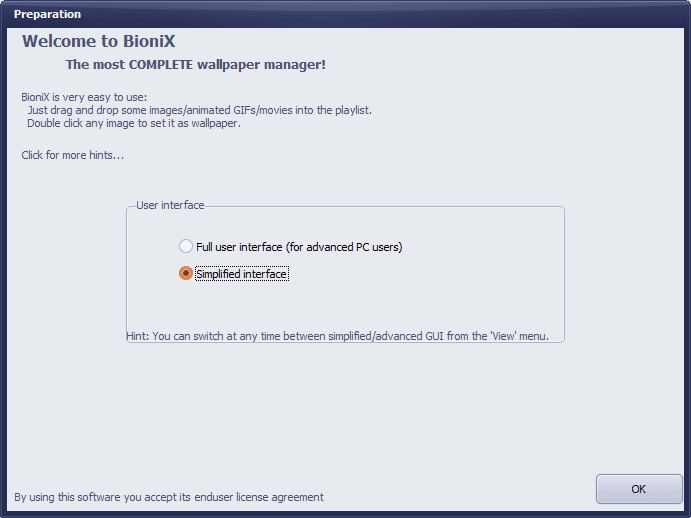
7. Baixe um GIF da internet ou use um que já tenha. Arraste o arquivo para a interface do BioniX.
8. Na aba “Playlist”, clique duas vezes no GIF. Em seguida, clique em “Iniciar”.
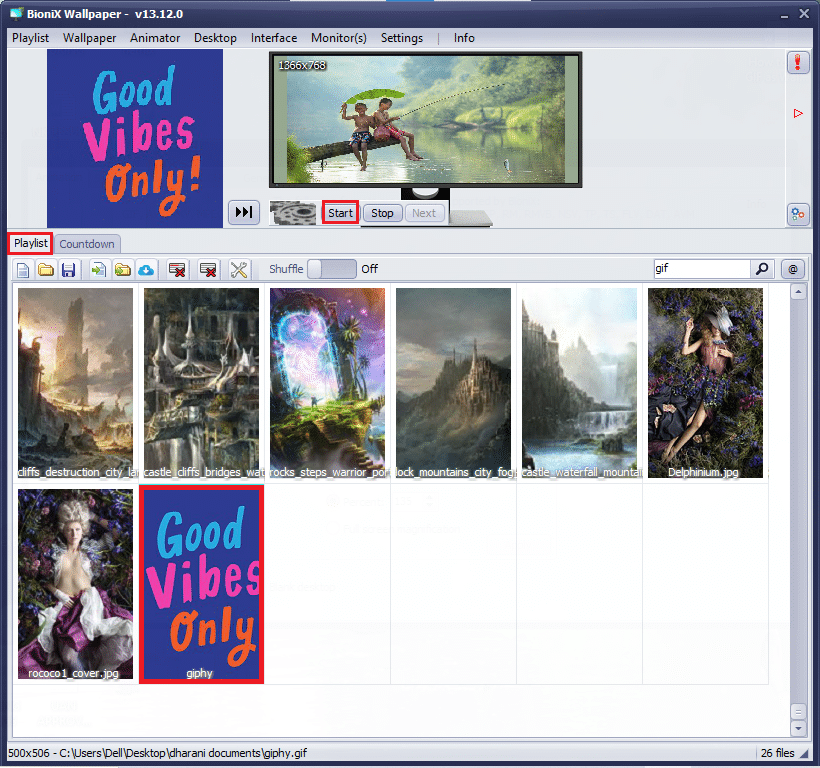
9. Seu GIF agora está definido como papel de parede.
10. Para ajustar a resolução, tamanho e outras opções, vá para a aba “Animator” e clique em “Configurações de animação”.
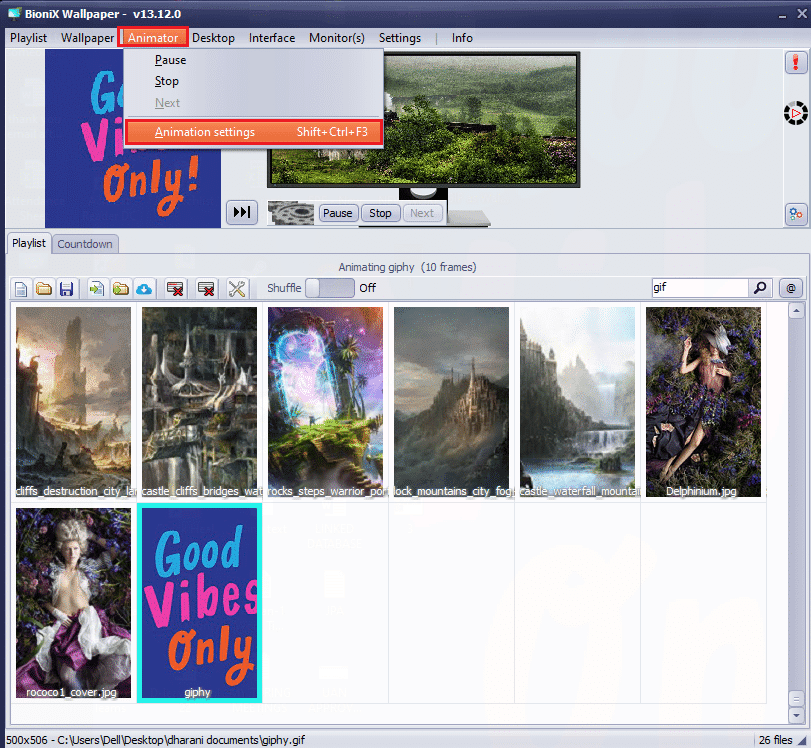
11. Vá para a aba “Animation” e ajuste a porcentagem de “GIF Magnification”. Clique em “Aplicar” para salvar as alterações.
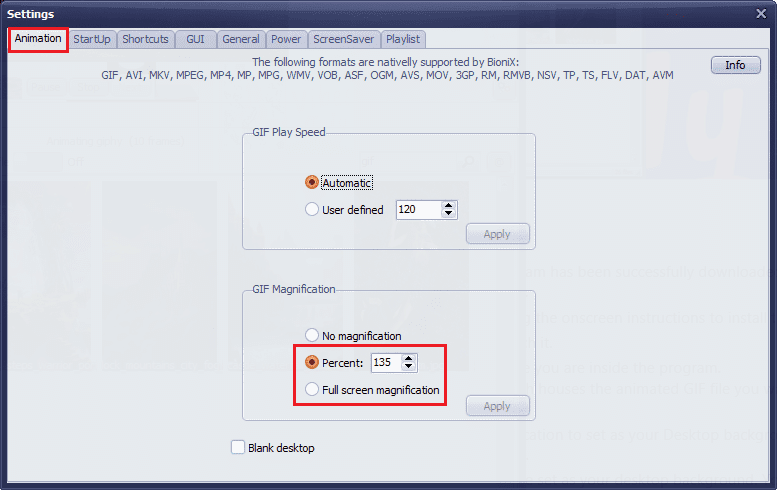
Agora, você tem um GIF como papel de parede no Windows 10, tudo de forma gratuita!
Método 2: Stardock DeskScapes
O Stardock DeskScapes é uma alternativa paga ao BioniX, que oferece uma ampla gama de opções para definir GIFs como papel de parede. Com ele, você pode criar seus próprios planos de fundo e explorar inúmeras ferramentas de personalização. Note que este software requer um PC com Windows 10 de 64 bits (versão 21H1 ou anterior).
Confira alguns recursos deste aplicativo:
- Oferece mais de 60 opções de personalização para GIFs, além de permitir a navegação por uma vasta biblioteca online.
- Crie playlists com seus GIFs favoritos e alterne os papéis de parede automaticamente.
- Adicione relógios personalizados à sua área de trabalho.
- Aplique efeitos especiais e filtros aos GIFs.
- Inclua objetos animados, textos personalizados, cores e desfoques no seu papel de parede.
- Personalize papéis de parede diferentes para cada monitor em configurações multi-monitor.
- Existem duas versões do Stardock DeskScapes: uma versão Beta com suporte de 30 dias (em inglês, francês, alemão, espanhol, coreano, português, russo, chinês simplificado e tradicional) e o Object Desktop que oferece 1 ano de suporte com diversos aplicativos adicionais.
Para instalar e utilizar o Stardock DeskScapes, siga estas instruções:
1. Visite o site oficial do Stardock DeskScapes e clique em “Obter agora”.
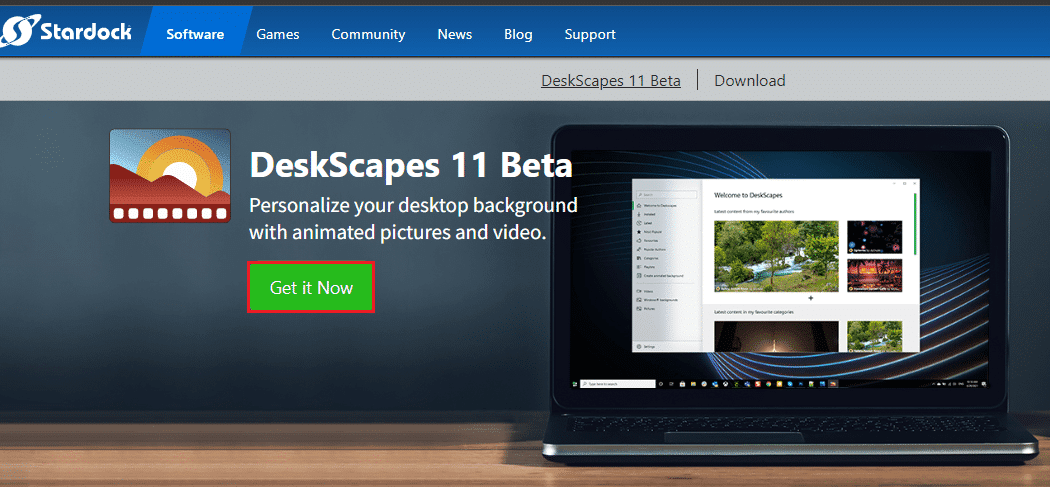
2. Escolha seu plano e clique novamente em “Obter agora”.
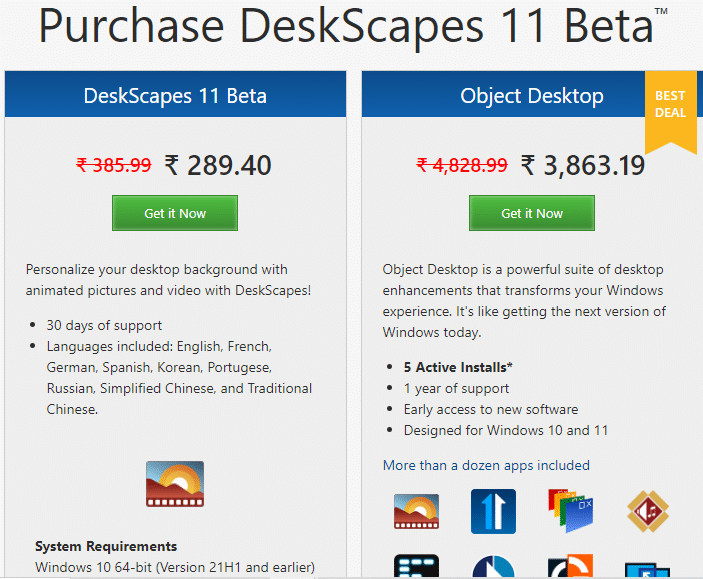
3. Insira suas credenciais e realize o pagamento.
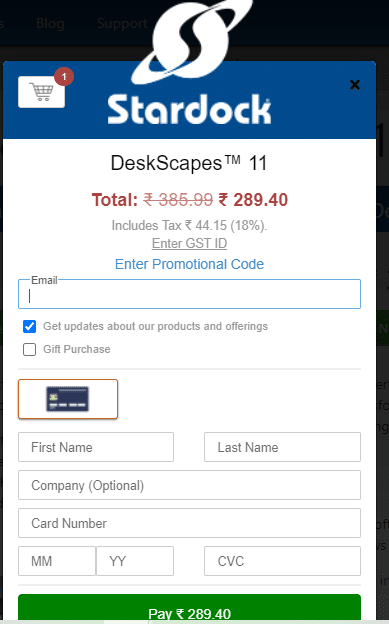
4. Baixe o pacote e instale no seu PC. Após a instalação, inicie o aplicativo e configure seu papel de parede animado.
Método 3: Wallpaper Engine
O Wallpaper Engine é uma excelente opção para quem busca personalização máxima do papel de parede no Windows. O aplicativo permite criar seus próprios papéis de parede com vídeos ou baixar conteúdos de outros usuários. Com um custo de US$ 3,99, oferece uma ampla gama de recursos.
- O Wallpaper Engine não afeta o desempenho do seu computador e pausa automaticamente quando aplicativos pesados são iniciados.
- Suporta todas as resoluções e proporções de tela, incluindo configurações multi-monitor.
- Explore milhares de papéis de parede disponíveis na plataforma, e compartilhe suas criações com a comunidade.
- Ajuste as opções de desempenho para que o Wallpaper Engine pause automaticamente quando você iniciar determinados programas.
- Configure playlists e papéis de parede para alternar automaticamente em intervalos regulares.
- Use o aplicativo Android Companion para transferir papéis de parede para seu telefone ou tablet sem fio.
Para instalar e usar o Wallpaper Engine, siga os passos abaixo:
1. Acesse o site oficial do Wallpaper Engine e clique em “COMPRAR AGORA”.
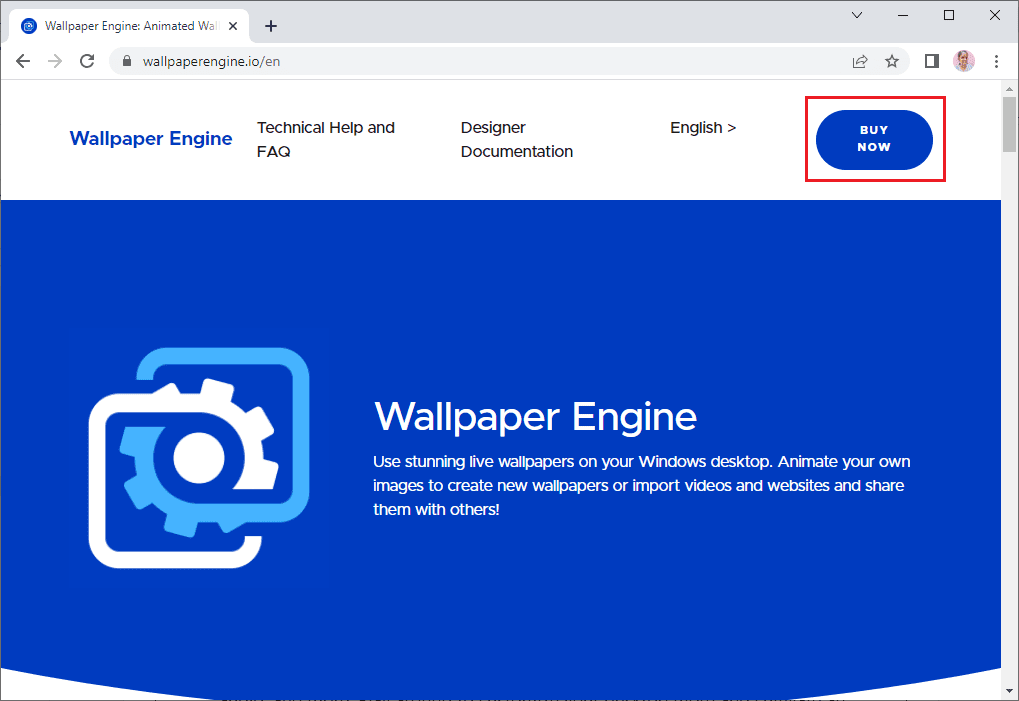
2. O Wallpaper Engine pode ser adquirido via Steam, Humble Store ou Green Man Gaming.
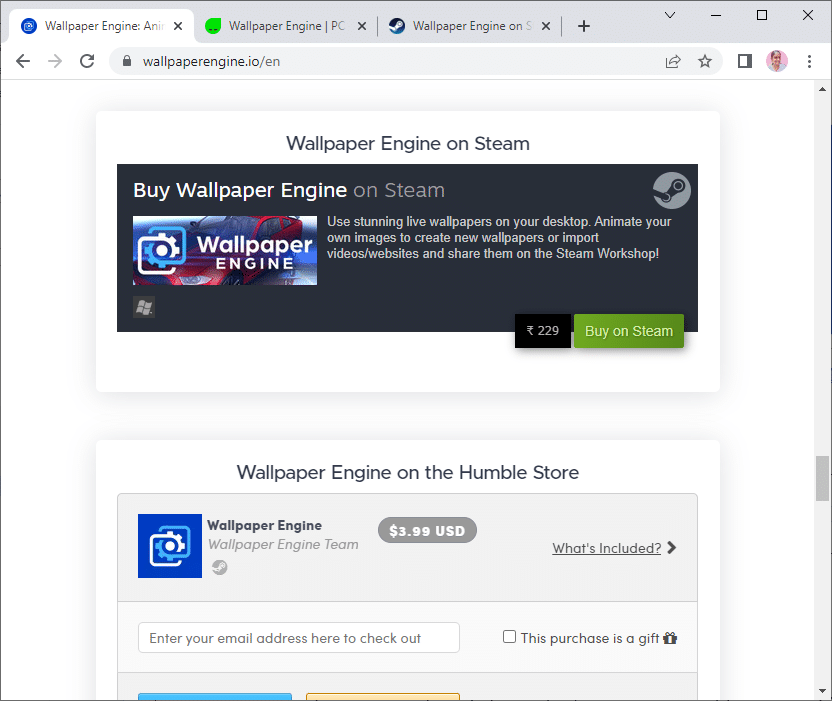
3. Realize o pagamento e instale o aplicativo no seu computador.
Nota: Se você adquiriu o Wallpaper Engine via Steam, você precisará ter o iniciador do Steam instalado.
4. Inicie o aplicativo e o iniciador.
5. Selecione o monitor desejado (em configurações multi-monitor) e explore a aba “Descobrir” ou “Oficina” para encontrar seus papéis de parede.
6. Após escolher seu papel de parede, clique em “Assinar” para defini-lo no Windows 10.
Seu papel de parede animado está configurado com sucesso.
Método 4: Plastuer
Plastuer é outro aplicativo pago que permite a definição de GIFs como papel de parede no Windows 10. Com um preço mínimo de US$ 5,00 (modelo “Pague o que Quiser”), o Plastuer apresenta uma interface amigável e funcionalidades similares ao BioniX. Com ele, você pode usar GIFs, vídeos e páginas da web como papéis de parede. Veja alguns de seus recursos:
- O Plastuer suporta animações HTML, CSS3 e WebGL.
- Ele não interfere no desempenho do PC e pausa automaticamente durante a execução de aplicativos pesados.
- Você pode configurar o Plastuer para iniciar com o sistema operacional e restaurar o último papel de parede utilizado.
Para instalar e usar o Plastuer:
1. Visite o site oficial do Plastuer e clique em “COMPRAR AGORA POR $5”.
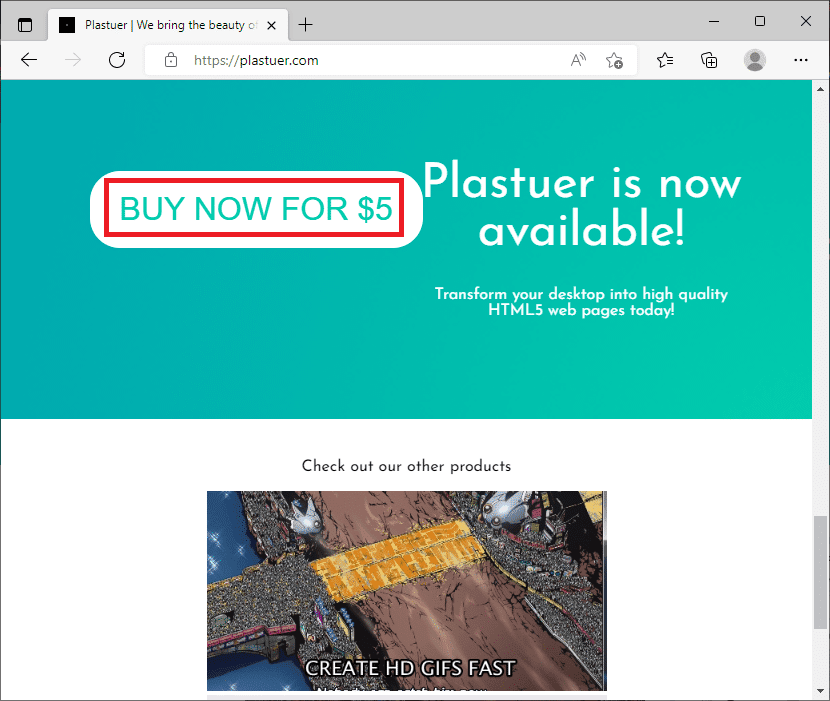
2. Insira seu e-mail e clique em “CONFIRMAR”.
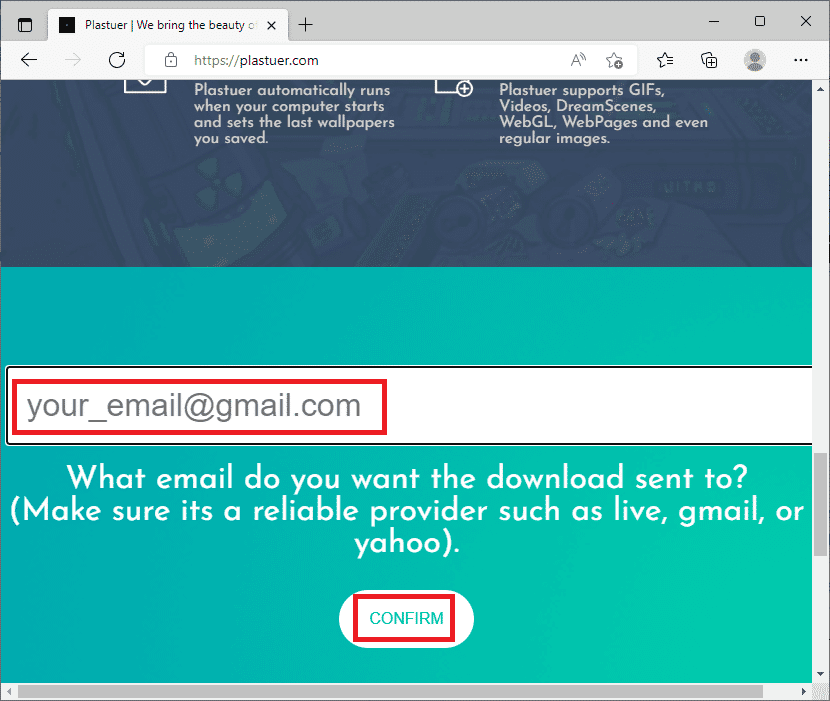
3. O Plastuer é um programa portátil, não exigindo instalação. Você receberá diretamente um arquivo executável para uso.
4. Clique com o botão direito no arquivo ZIP baixado e selecione “Extrair tudo”.
5. Escolha a localização desejada e clique em “Extrair”.
6. Após a extração, execute o arquivo “Plastuer.exe”.
7. Clique em “Selecionar arquivo” e escolha o seu GIF.
8. Clique em “Salvar”.
9. Defina a cor de fundo e o layout do seu GIF.
Pronto! Seu GIF está configurado como papel de parede no Windows 10.
***
Esperamos que este guia tenha sido útil para você personalizar seu Windows com GIFs. Deixe-nos saber qual aplicativo funcionou melhor para você. Se você tiver dúvidas ou sugestões, não hesite em deixá-las na seção de comentários.